图元概括
建筑物多边形合并
 功能说明
功能说明
建筑物多边形合并区别于不规则多边形合并,主要针对居民地以及建筑物及其附属设施,合并后的目标轮廓比较规则,一般成直角状。
 操作说明
操作说明
1. 将需要进行综合操作的面图层设置为当前编辑状态;
2. 在综合“参数设置”里设置控制参数:三角网加密步长,多边形合并的最小间距;
3. 选择综合工具条上的“建筑物多边形合并”或是选择“制图综合”菜单下的“图元概括”→“建筑物多边形合并”功能;
4. 在区图层上将邻近区图元间距小于参数值——“多边形合并的最小间距”的图元拉框选取实现合并。
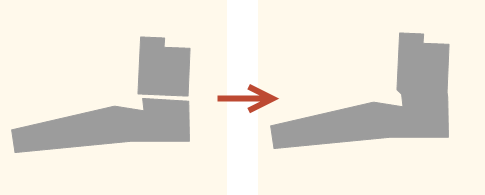
不规则多边形合并
 功能说明
功能说明
不规则多边形合并主要可以合并一些不规则的多边形,区别于规则多边形合并,适用于湖泊,鱼塘等,合并后目标轮廓成自然曲线。
 操作说明
操作说明
具体操作步骤及控制参数可参考“建筑物多边形合并”。
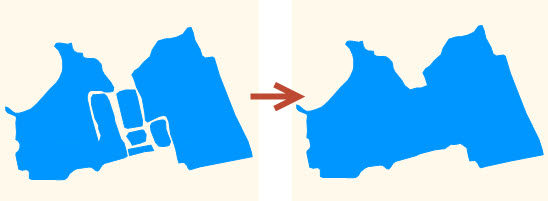
碎部合并
 功能说明
功能说明
对面积小于一定阈值的小区图元往临近的大图元合并融合,提供2种处理方式:合并到最大相邻区和合并到最长公用边界的邻近面。
 操作说明
操作说明
1. 将需要进行综合操作的面图层设置为当前编辑状态;
2. 选择综合工具条上的“碎部合并”或是点击“制图综合”菜单下的“图元概括”→“碎部合并”,弹出“碎部合并参数”设置对话框,如下图所示:
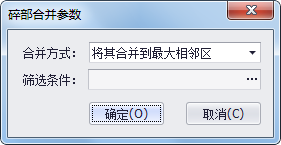
3. 选择合并方式并设置筛选图元的SQL语句;
(1)合并方式
【将其合并到最大相邻区】:将满足筛选条件的图元合并到与其邻近的面积最大的图元中;
【将其合并到最长公用边界的邻近面】:将满足筛选条件的图元合并到与其有最长公用边界的临近区图元中;
(2)筛选条件
点击按钮,弹出“输入条件查询”对话框,用户可在此设置需要筛选出来的图元条件。
4. 完成参数设置后,在地图视图点选或是拉框选择单个图元。系统根据设定的筛选条件和合并方式完成对选择图元的碎部合并操作。刷新地图视图即可看到处理结果。
多边形毗邻
 功能说明
功能说明
使两个相邻区图元的共享边分别向中间移动半宽距离,用以实现两多边形的相切。
 操作说明
操作说明
1. 将需要进行综合操作的面图层设置为当前编辑状态;
2. 在综合“参数设置”里设置控制参数:三角网加密步长,中轴线提取时多边形临近间距,中轴线网络可删除的最小弧段长度;
3. 选择综合工具条上的“多边形毗邻”或是选择“制图综合”菜单下的“图元概括”→“多边形毗邻”;
4. 拉框选择至少两个面图元进行毗邻操作,若选择的图元中有符合毗邻条件的系统将毗邻之(只是相邻并没有合并)。
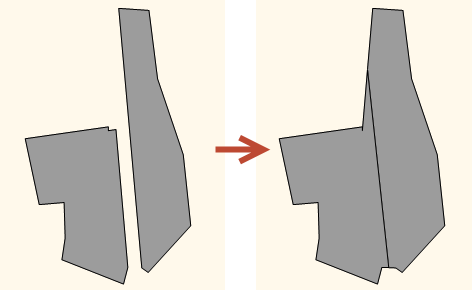
建筑物变小板房
 功能说明
功能说明
建筑物变小板房用以实现居民地的综合。有关居民地综合表达的方式可参照“附录VI”中的居民地综合中的说明。
 操作说明
操作说明
1. 将需要进行综合操作的面图层设置为当前编辑状态;
2. 在综合“参数设置”里设置控制参数:三角网加密步长,生成小板房的最小面积,小板房长度,小板房宽度;
3. 选择综合工具条上的“建筑物变小板房”或是选择“制图综合”菜单下的“图元概括”→“建筑物变小板房”;
(1)图元外包矩形的长、宽及图元面积都大于对应的控制参数的面图元,不做更改;
(2)只有图元外包矩形的长及图元面积大于对应的控制参数时,将相应的图元变成宽为“小板房宽度”,长为其外包矩形长的矩形;
(3)图元外包矩形的长、宽及图元面积都小于对应的控制参数时,将相应的图元变成长、宽分别为“小板房长度”、“小板房宽度”的矩形。
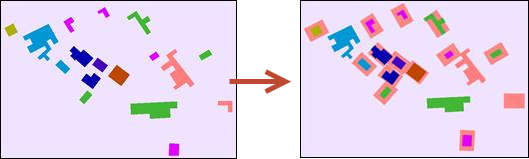
高程点选取
 功能说明
功能说明
高程点选取对高程点图层上的点图元按照设置的选取密度参数自动完成选取操作。
 操作说明
操作说明
1. 将需要进行综合操作的点图层设置为当前编辑状态;
2. 在综合“参数设置”里设置控制参数:高程点选取密度每平方分米;
3. 选择综合工具条上的“高程点选取”或是选择“制图综合”菜单下的“图元概括”→“高程点选取”;
4. 在底图层上拉框选取点图元至综合层。在此过程中高程点按照设置的选取密度参数自动完成选取操作。
